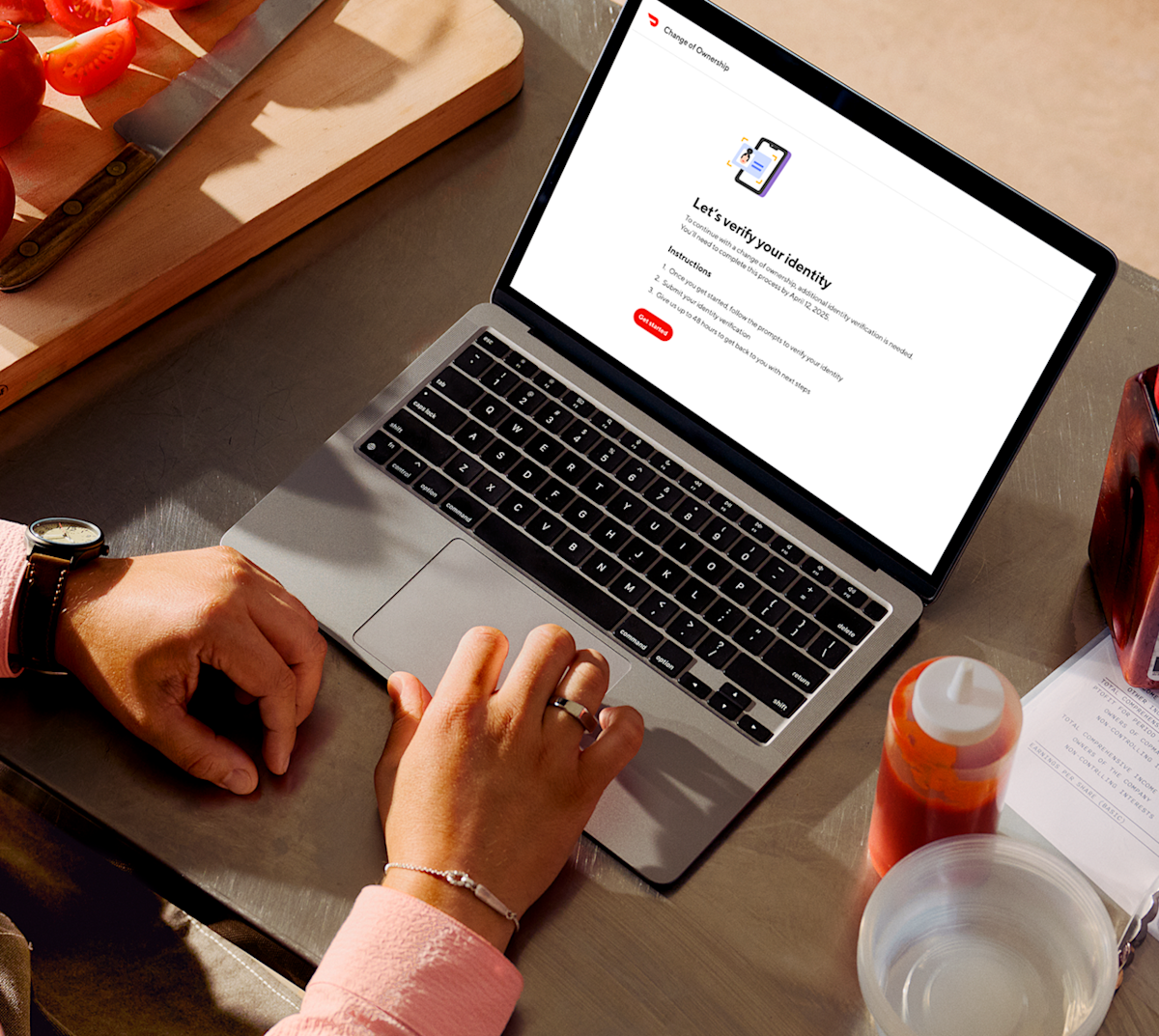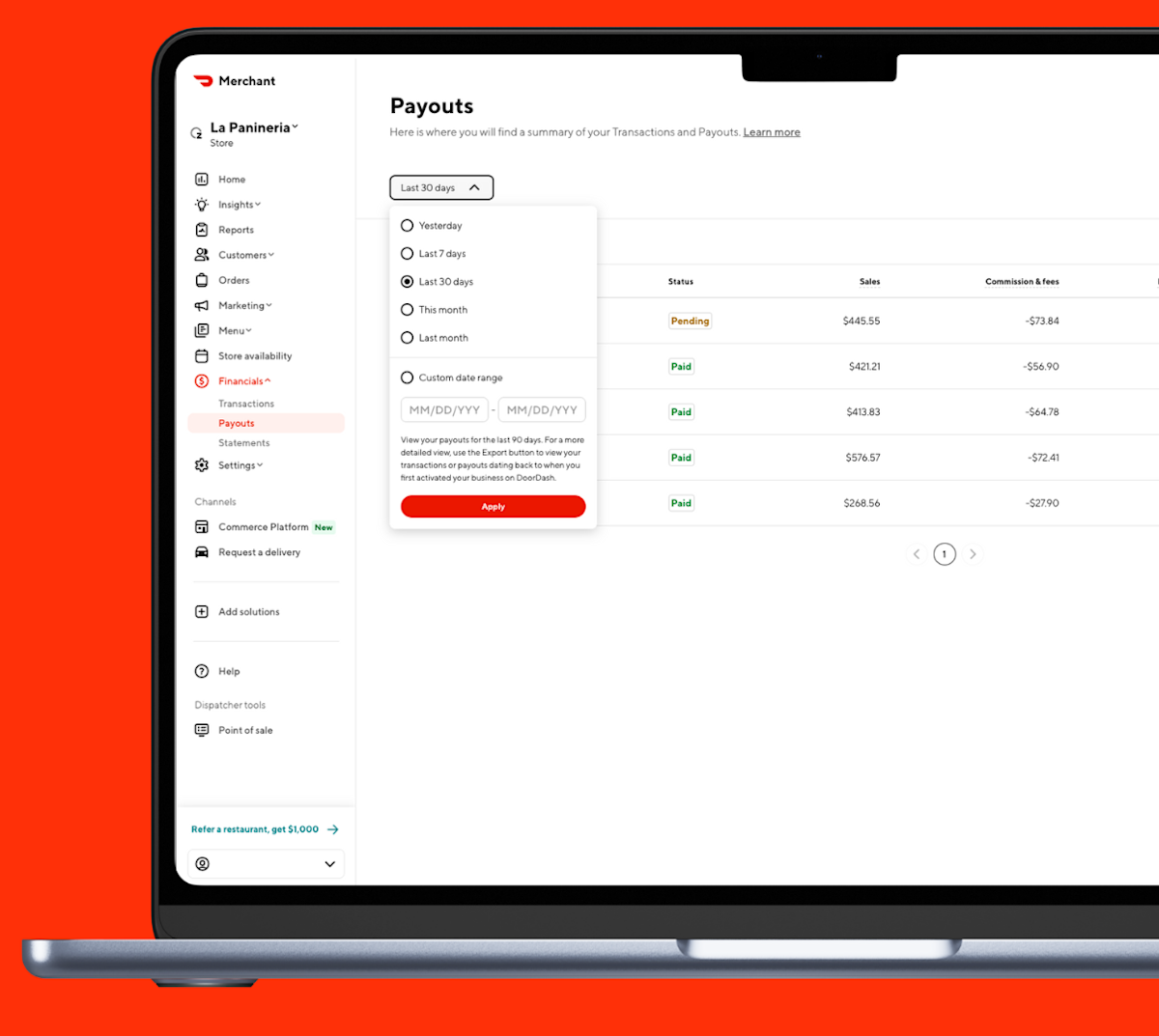Sabemos lo frustrante que puede ser que se pause tu tienda cuando no quieres pausarla. DoorDash pausa temporalmente tu tienda para proteger a los clientes cuando no se cumplen las órdenes. Las razones comunes incluyen pérdida de conexión de la tableta o POS, problemas de energía o múltiples cancelaciones evitables de órdenes.
Si tu tienda fue desactivada temporalmente, este artículo te ayudará a volver a funcionar lo más rápido posible. Veremos por qué a veces sucede esto, cómo evitar que vuelva a ocurrir y qué hacer en caso de que sea inevitable.
¿Qué causa una desactivación temporal de la tienda?
DoorDash pausa automáticamente las tiendas cuando el sistema detecta problemas que podrían impedir que los clientes reciban sus órdenes a tiempo. Estas salvaguardas ayudan a evitar que lleguen nuevas órdenes mientras se resuelven los problemas existentes.
Para determinar si tienes problemas para procesar órdenes, monitoreamos varias variables, que incluyen:
Tiempos de espera evitables: cuando las órdenes tardan constantemente más de lo esperado.
Cancelaciones evitables: cuando las órdenes se cancelan debido a factores que están bajo tu control (por ejemplo, artículos no disponibles, aceptaciones perdidas).
Tarifas de artículos faltantes o incorrectas: cuando la precisión del cumplimiento disminuye.
La desactivación temporal puede ocurrir cuando el medio para recibir órdenes está desactivado o no hay una comunicación correcta con DoorDash. Si estás usando una tableta de DoorDash, este sistema de seguimiento se llama Tablet Heartbeat.
¿Qué es Tablet Heartbeat y cómo se activa?
Una tableta de DoorDash para tiendas te ayuda a recibir, administrar y rastrear fácilmente todas las órdenes entrantes. Tu tableta detecta si tienes problemas para completar las órdenes, y pausa temporalmente tu tienda cuando esto ocurra de forma consecutiva por más de 5 minutos. Esto se llama Tablet Heartbeat.
Tablet Heartbeat se puede activar por cualquiera de los siguientes motivos:
Energía: la tablet está apagada.
Batería: la tablet no tiene batería y no está conectada.
Conectividad: la tablet no está conectada a un servidor de Internet confiable.
Aplicación Order Manager: no se ha iniciado sesión en la aplicación Order Manager de DoorDash, la aplicación no está abierta o la página Órdenes no está activa actualmente.
El Tablet Heartbeat es automático y temporal.
¿Cómo se activan las desactivaciones temporales con los sistemas de punto de venta (POS)?
Si tienes un sistema de POS, las desactivaciones temporales también pueden ocurrir cuando los artículos están agotados, la tienda no está disponible o hay un error en el menú. Estas cancelaciones se activan después de que una orden no llega al POS. Una orden se considera fallida cuando es rechazada por el proveedor de integración o DoorDash no recibe la confirmación.
¿Cómo evito las desactivaciones temporales?
Si te enfrentas a una desactivación temporal, conocer el motivo subyacente es crucial para reactivar tu cuenta de manera eficiente. Aquí van algunos consejos para evitar mensajes como “entrega no disponible en DoorDash”:
Mantén tu tablet encendida en todo momento: de lo contrario, usa la función Pausas o Cierres/horarios especiales de la tienda si deseas dejar de recibir órdenes de forma temporal.
Usa la función para tablet “Cocina ocupada”: actualiza el estado de la cocina en tu tablet.
Conecta tu tablet: mantén la tablet conectada en todo momento o recuerda volver a enchufarla rápidamente si necesitas desconectarla.
Comprueba tu conexión a Internet: conéctate a la red de DoorDash para obtener la máxima confiabilidad.
Asegúrate de que la aplicación Order Manager esté abierta en todo momento: si necesitas salir de la página Órdenes, asegúrate de volver a la página Órdenes una vez que hayas terminado. No recibirás notificaciones de órdenes nuevas mientras no tengas abierta la aplicación Order Manager.
Verifica que tu horario comercial sea el correcto: actualiza los horarios en el Portal, en el POS o en la tablet.
Mantén el menú actualizado: ¿hay algún platillo que ya no se sirva o que tenga un nuevo giro? Actualiza tu menú en el Portal, POS o en la tablet.
Marca los artículos agotados: asegúrate de que todos los platillos ofrecidos se puedan preparar y actualiza los artículos del menú en la tablet o en el Portal de tiendas.
Proporciona instrucciones al Dasher: ofrece consejos de estacionamiento y recogida en el Portal.
Diseña un área de recogida: crear un área de recogida despejada para los Dashers reduce la confusión en la tienda.
Establece tiempos de preparación precisos: evita retrasos actualizándolos en la tablet o en el POS.
Confirma las órdenes cuanto antes: confirma rápidamente las órdenes en la tablet
¿Cómo reactivo mi tienda en mi tablet?
Siempre puedes reactivar tu tienda directamente desde tu tablet. La pantalla que veas dependerá de si tienes o no órdenes activas que cumplir, pero puedes activarlas desde cualquiera de las dos pantallas.
Si no tienes órdenes activas: haz clic en Cambiar el estado de la tienda para reactivar tu tienda.
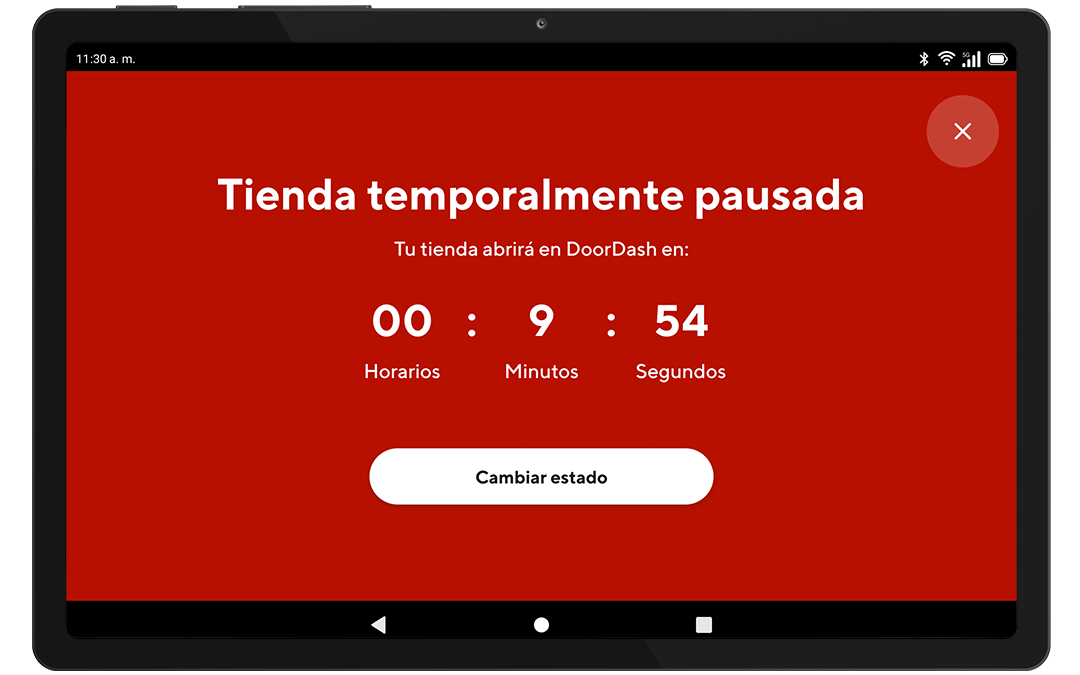
Si tienes órdenes activas (o presionas la x en la pantalla anterior): cambia el estado de tu cocina de Con alta demanda a Normal.
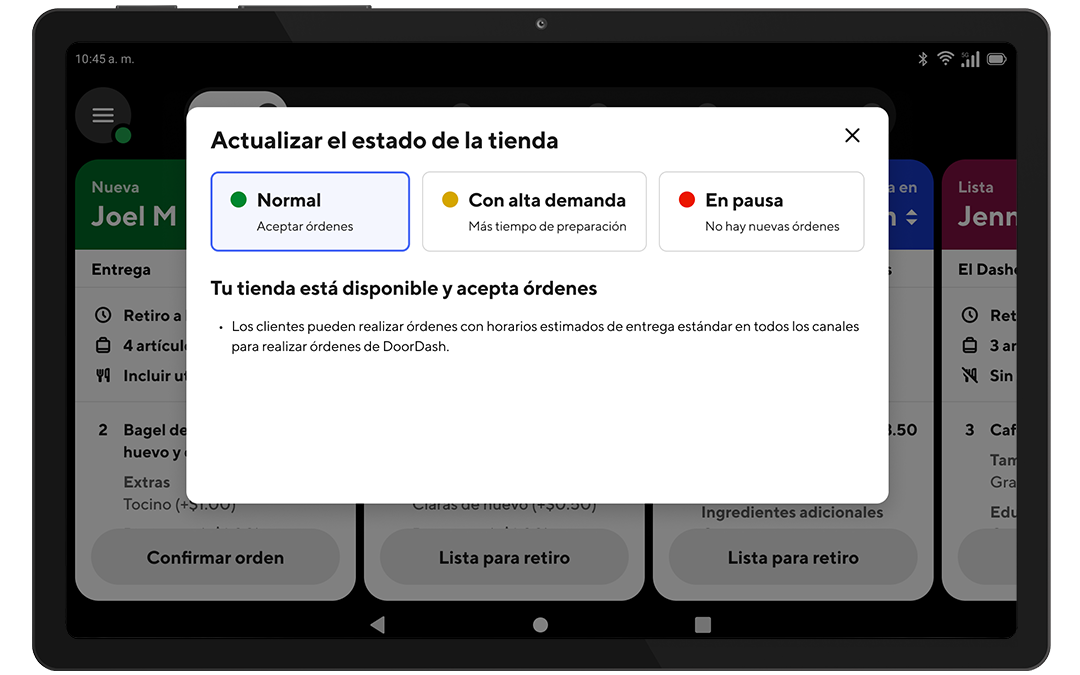
¿Cómo reactivo mi tienda en el Portal de la tienda?
Una vez que puedas recibir órdenes, también puedes reactivar tu tienda a través del Portal de tiendas.
1. Navega hasta Disponibilidad de la tienda en la barra de menú de la izquierda.
2. Haz clic en Hacer que la tienda esté disponible. Ahora puedes volver a recibir órdenes.
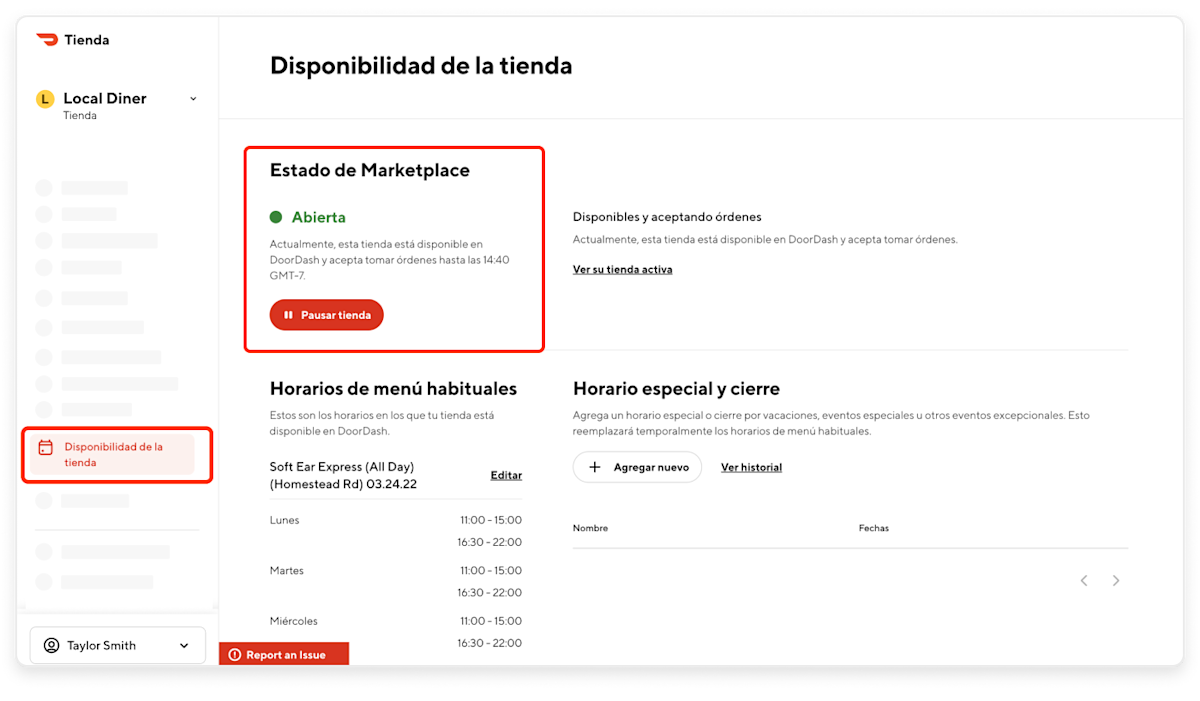
Puedes aprender más formas de ajustar la disponibilidad de tu tienda en Aspectos básicos sobre tu tienda.
¿Por qué no está disponible la entrega de DoorDash? Preguntas frecuentes
¿Me avisarán si ocurre una desactivación temporal por cancelaciones?
Recibirás un correo electrónico automático de desactivación temporal (como con todas las demás desactivaciones temporales) con la hora y los motivos, inmediatamente después de que se active la desactivación temporal. Puedes ajustar quién recibe estos correos electrónicos en la pestaña Comunicaciones de la tienda del Portal de tiendas. Si tienes una tableta, la pantalla se volverá de color rojo brillante y verás los detalles de desactivación.
¿Por qué se cancelan las órdenes?
Estos son algunos de los factores de cancelación más frecuentes:
Que la entrega de DoorDash no esté disponible puede ser frustrante. Si comprendes los factores desencadenantes de una desactivación temporal, implementas medidas preventivas y sabes cómo reactivar tu cuenta de manera eficiente, puedes minimizar el impacto de estas desactivaciones y, al mismo tiempo, preservar la confianza del cliente.
Iniciar sesión en el Portal¿Quieres saber más? Aprende a utilizar los análisis de DoorDash.